技术编辑恢复win10系统局域网下设置共享文件夹的操作技巧
时间:2021-06-30 09:21 编辑:admin
使用电脑的时候,小伙伴们有的就会碰到win10系统局域网下设置共享文件夹类似的操作困难,固然处理起来也不难,然而还是有一些小伙伴不明白win10系统局域网下设置共享文件夹应该怎样解决。小编把总结的关于win10系统局域网下设置共享文件夹的方法了教给大家,你只用依照1.在你要共享的文件夹上点右键然后再点【共享】---【特定用户】 2.在这里选择一个要添加的用户或是组。点击【添加】的步骤即可完美解决,下面不知道的网友赶快学习一下win10系统局域网下设置共享文件夹完整解决思路吧!
1.在你要共享的文件夹上点右键然后再点【共享】---【特定用户】
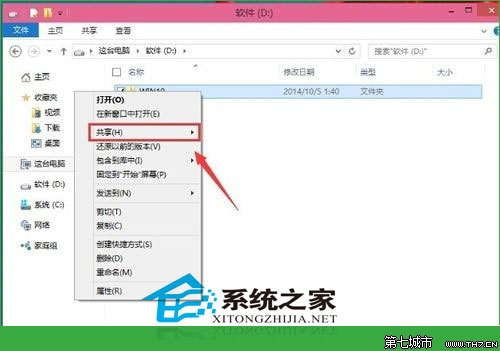
2.在这里选择一个要添加的用户或是组。点击【添加】
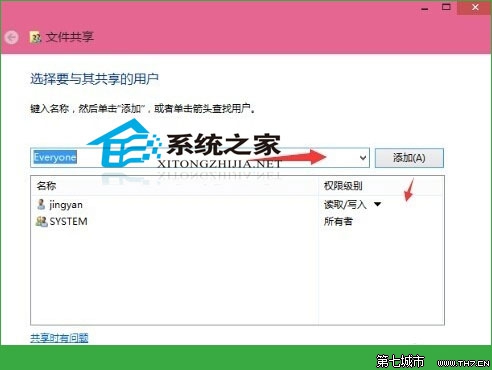
3.添加你想共享的用户名,如果向所有的用户开放则需要添加【Everyone】这个用户。据需要调整权限级别。
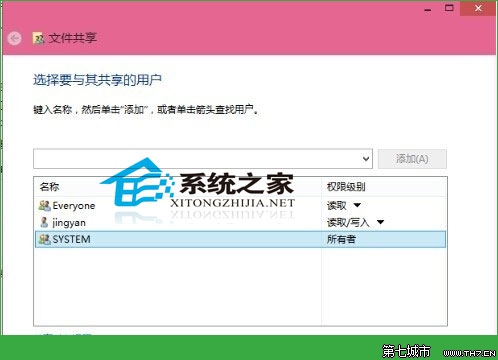
4.创建完成,如果局域网的其它的计算机要访问这台电脑的共享文件夹则可以//加计算机名加共享文件夹名称就可以访问了。
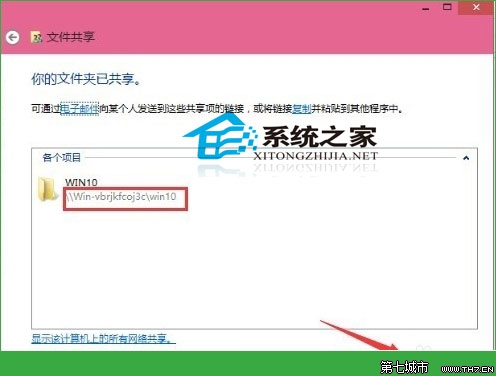
通过建立共享文件夹,用户之间的数据传输和共享将会变得更加的方便,因此,如果你是企业用户的话,赶紧为自己和同事建立一个共享文件夹吧。
以上就是解决win10系统局域网下设置共享文件夹的操作方法方法还是很简单的,如果还有不清楚的可以参考以上的教程,小编就讲解到这里了,我们下期再会!


















共0条
以上留言仅代表用户个人观点,不代表本站立场
立即评论